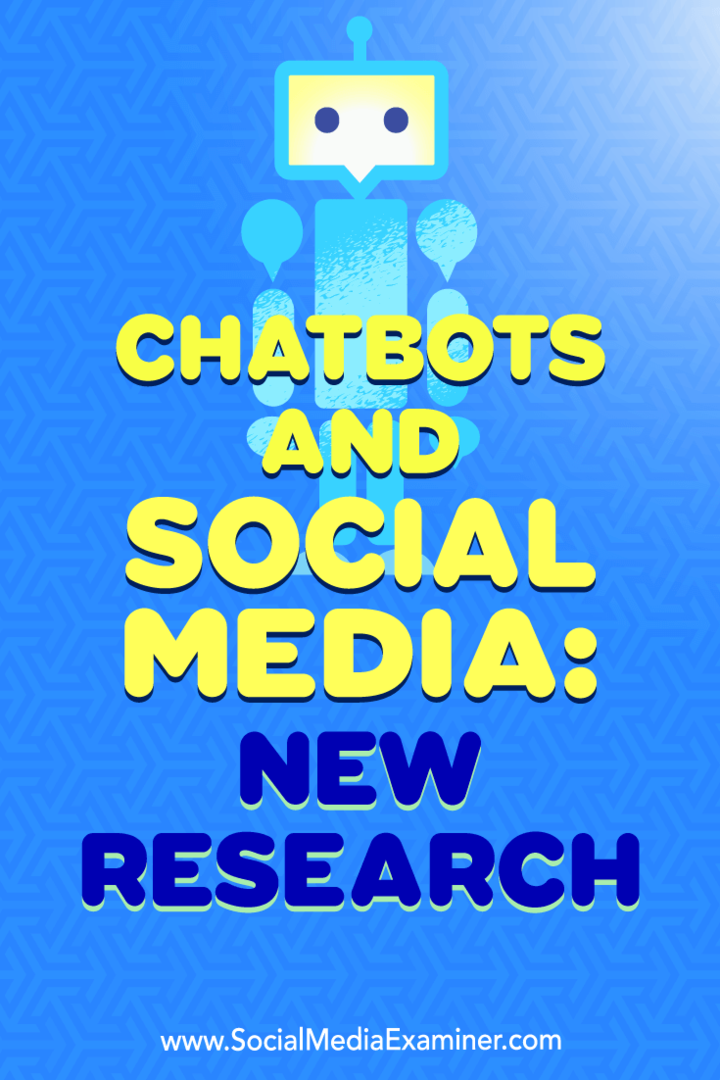Suggerimento per Windows 10: visualizza una quarta colonna di riquadri in Start
Microsoft Windows 10 / / March 19, 2020
Con l'ultimo aggiornamento di Windows 10 di novembre, ci sono nuove opzioni di personalizzazione tra cui la possibilità di aggiungere una quarta colonna di riquadri per iniziare.
La scorsa settimana Microsoft ha lanciato il suo primo importante aggiornamento a Windows 10. L'aggiornamento autunnale ti porta a versione 1511 o build 10586. L'aggiornamento include nuove opzioni di personalizzazione, inclusa la possibilità di aggiungere una quarta colonna di riquadri animati al menu Start. Ecco come abilitarlo.
Ecco come appare il menu Start con solo tre colonne.
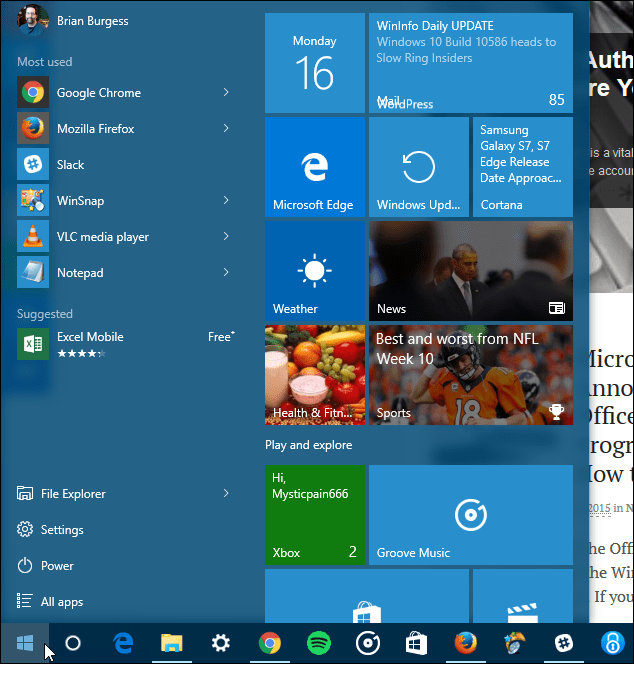
Quattro colonne nel menu Start di Windows 10
Per abilitare la quarta colonna a Impostazioni> Personalizzazione> Avvia. Da lì capovolgi il Mostra più tessere interruttore.
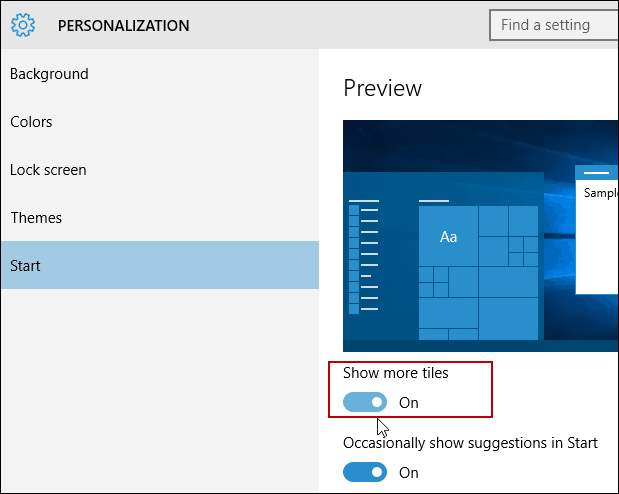
Questo è tutto. Con questa colonna e spazio extra, puoi usarlo per ridimensionare le tue tessere live e creare gruppi. Con la colonna aggiuntiva, puoi creare quattro file di tessere medie, due larghe o grandi o fino a 16 piccole. L'altro vantaggio è che puoi vedere di più senza dover estendere il menu Start e sprecare spazio sullo schermo.
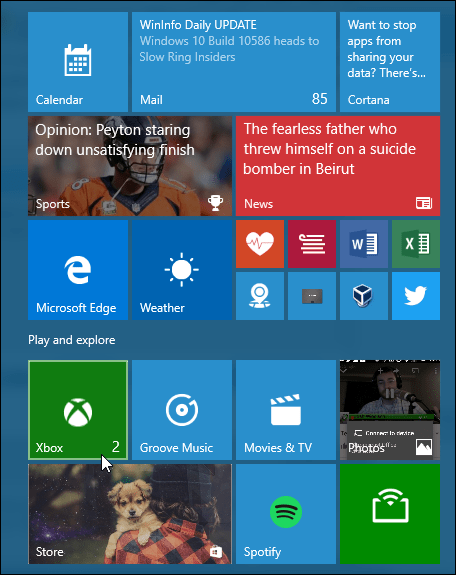
Funziona allo stesso modo di prima, solo con i menu contestuali nuovi e migliorati mostrati nella foto qui sotto.
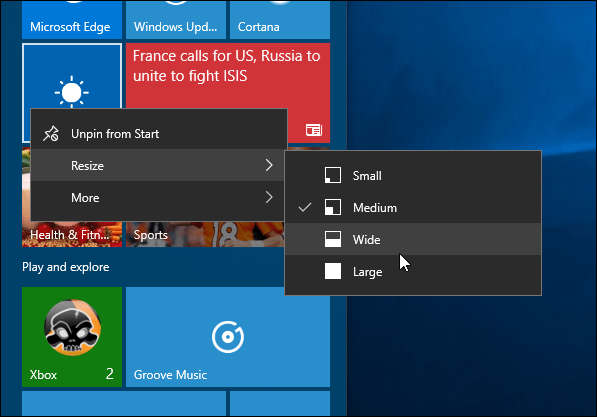
Altri suggerimenti e trucchi per il menu Start di Windows 10
Per ulteriori informazioni sulla personalizzazione del menu Start di Windows 10, consulta alcune delle nostre altre guide di seguito.
- Aggiungi i siti Web preferiti al menu Start
- Aggiungi playlist o brani al menu Start
- Aggiungi impostazioni specifiche al menu Start
- Aggiungi posizioni delle cartelle al menu Start
- Disattiva annunci app suggeriti
- Rendi il menu Start più efficiente in termini di spazio
- Rimuovi elementi dall'elenco delle app più utilizzate
- Trova le app in prima lettera nel modo più semplice
Un'altra cosa che dovrei menzionare è che alcune persone si stanno ancora lamentando di non aver ancora ricevuto l'aggiornamento di novembre. Se questo è il tuo caso, leggi il nostro articolo su come ottenerlo sul tuo PC manualmente.
Facci sapere come ti piace personalizzare il menu Start in Windows 10 nella sezione commenti qui sotto. O se vuoi continuare questa o qualsiasi altra discussione su Windows 10, assicurati di unirti alla nostra gratuita Forum di Windows 10.